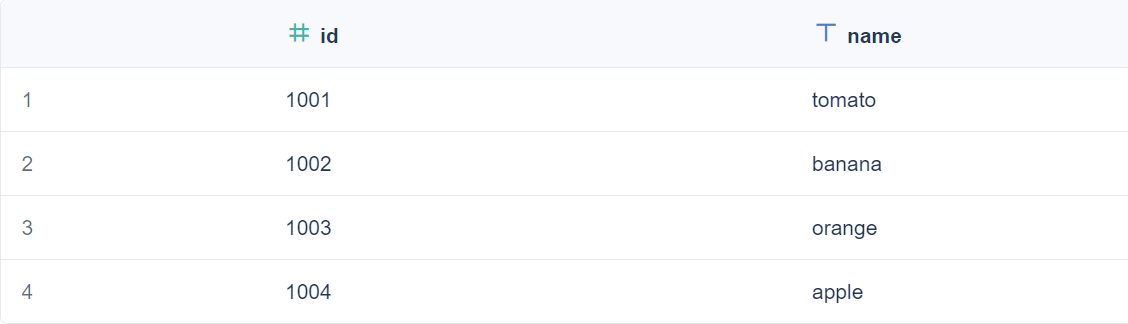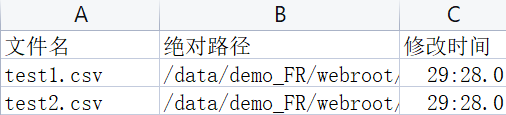1. 概述编辑
1.1 应用场景
应用场景一:
4.0.24 之前版本,用户希望自动化读取相同类型的文件,为企业降本增效。例如:
某国有企业旗下有 100 多家分公司,子公司财务每月需要向总部提交各种财务预算和决算表,如资产负债表、利润表、现金流量表等数据表。总部财务需要手动对相同类型的财务报表进行数据汇总,并将其整理后向领导做出统一汇报。
现存问题:
总部财务手动汇总数据耗时较长,效率低下。
汇总的数据出问题,异常数据无法快速追踪。
注:4.0.24 及之后版本,该场景参考 批量扫描文件同步数据 方案。
应用场景二:
用户 Windows 系统中有多个相同格式的 Excel 文件,需要读取所有文件数据并进行 行转列 操作。
由于 文件输入 算子批量读取文件时,是将所有文件数据上下合并,合并后的数据会存在重复值,行转列时会报错(行转列算子中,要求「待行转列」的字段名称不能重复)。
1.2 实现思路
通过执行 Shell 脚本文件,扫描指定文件夹下的 CSV/Excel 文件,输出包含扫描文件绝对路径信息的文件。
截取输出文件中的绝对路径,获得相对路径,并将相对路径作为参数输出。
使用相对路径循环读取要扫描的文件,可对文件数据进行处理,再输出到数据库表中。
定时扫描文件,将数据汇总到数据库表中。
注1:本文方案支持从 FineDataLink 服务器本地和 FTP/SFTP 服务器上读取 Excel 和 CSV 文件数据。
注2:本文方案使用到 Shell 脚本 节点,所以 FDL 工程需要在 Linux 系统下。
1.3 任务展示
FineDataLink 中的数据处理过程,详情参见:https://demo.finedatalink.com/ 「场景案例>数据开发场景>循环多次读取Linux环境文件同步数据」。
2. 操作步骤编辑
本文示例是从 FineDataLink 服务器上,批量读取 CSV 文件数据并汇总到数据库表中。
2.1 场景模拟
某公司每月会定时上传文件到 csv 文件夹中,这些文件数据最终定时手工汇总到数据库中的某张表中,存在效率低下和容易出错的问题。
本文示例中,csv 文件夹包含两个 csv 文件。文件数据如下图所示:
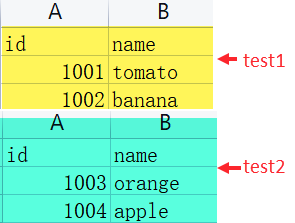
2.2 方案说明
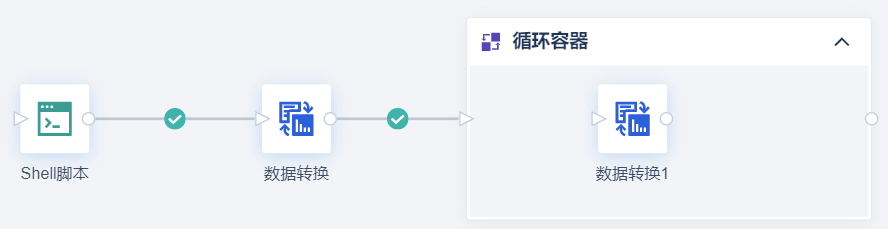
1)使用「Shell 脚本」节点执行 .sh 脚本文件,扫描指定文件夹下的 CSV/Excel 文件,输出包含扫描文件绝对路径信息的文件。
2)使用「Spark SQL」算子截取扫描文件的绝对路径,得到相对路径,「参数输出」算子将相对路径作为参数输出。
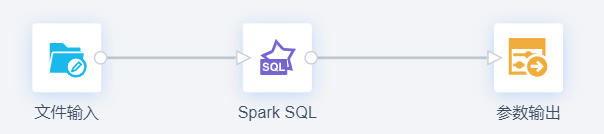
3)将待扫描文件的相对路径参数赋值给「循环容器」节点,循环容器节点内使用「文件输入」算子循环读取要扫描的文件,「DB表输出」算子将要扫描的文件数据输出到数据库表中。
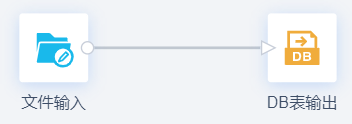
4)设置定时调度,定时扫描文件,将数据汇总到数据库表中。
2.3 准备工作
本文使用「Shell 脚本」节点,扫描 FDL 服务器中指定文件夹下的 csv 文件,所以需要做以下准备。
1)由于需要在目标服务器执行指定 Shell 脚本,因此需要首先通过 SSH 远程连接至目标服务器。
因此新建 SSH 协议数据连接,参考:前提条件
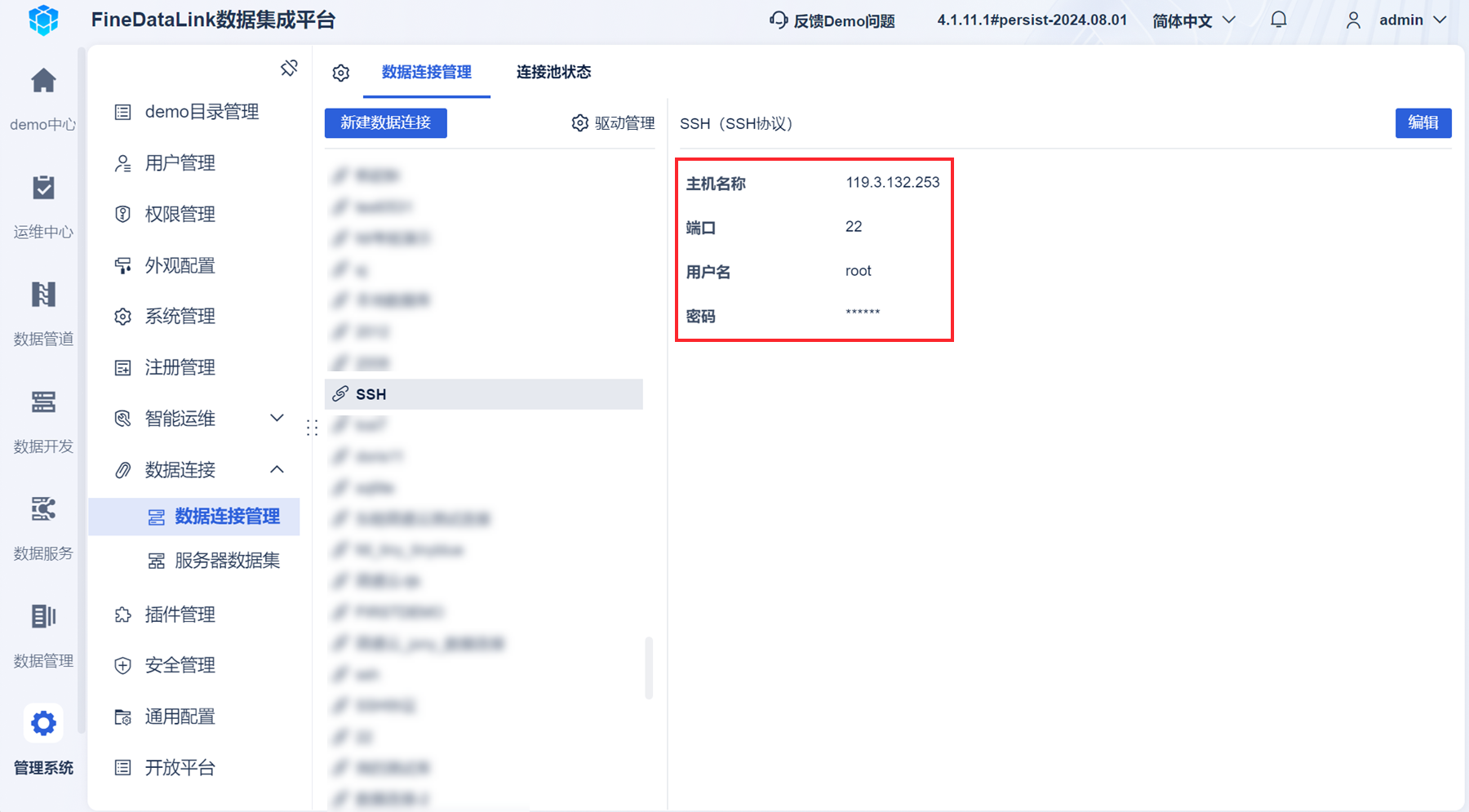
2)在 /data/demo_FR/webroot/WEB-INF/assets/local_files 目录下新建 df_files 文件夹,每月将需要扫描的文件上传到 df_files 文件夹中。如下图所示:
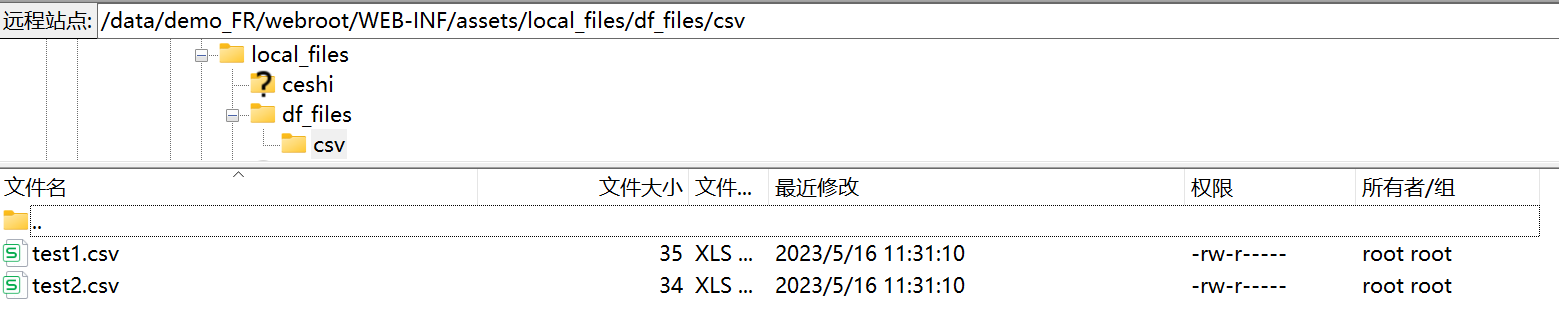
注:由于要 新建服务器本地目录数据连接,从 FineDataLink 本地服务器上读取 CSV/Excel 文件数据,所以存放待扫描文件的文件夹需要在%FDL%/webroot/WEB-INF/assets/local_files下。
3)新建一个服务器本地目录数据连接,服务器本地目录选择存放 csv 文件夹的路径。
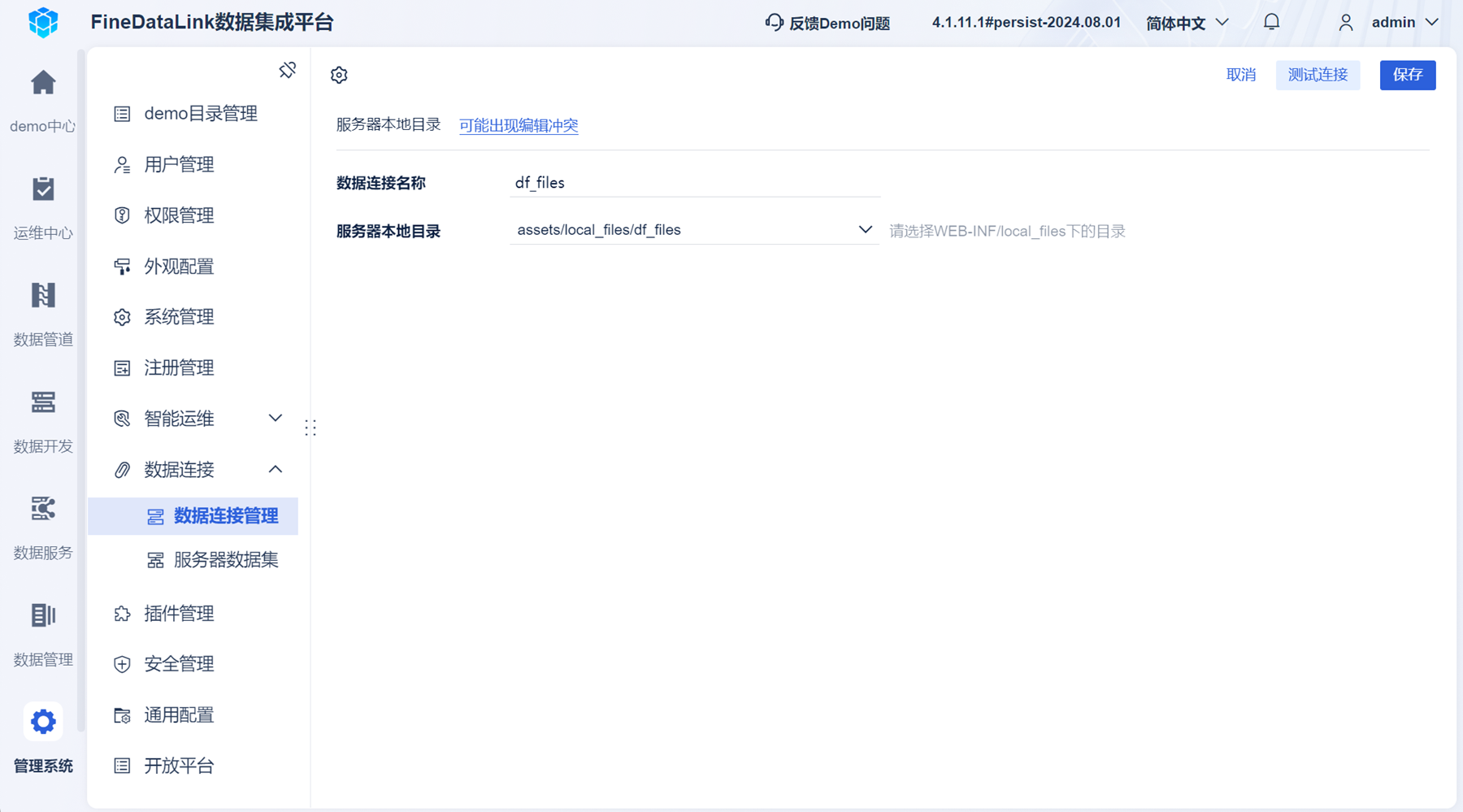
4)本文使用「Shell 脚本」节点,扫描指定文件夹下的 csv 文件,所以需要准备 .sh 文件。
新建 file_search.sh 文件。代码如下所示:
本文示例 file_search.sh 文件:file_search.zip
#!/bin/bash
# 获取输⼊参数
path=$1 # 指定要扫描的文件夹路径
output=$2 # 指定输出文件的路径
# 输出表头
echo "文件名,绝对路径,修改时间" > $output
# 遍历文件夹
for file in $(ls $path)
do
# 获取文件名、绝对路径和修改时间
filename=$(basename $file)
abspath=$(realpath $path/$file)
modtime=$(stat -c %y $path/$file | awk '{print $1,$2}')
# 将文件名、绝对路径和修改时间输出到csv文件
echo "$filename,$abspath,$modtime" >> $output
done
# 输出完成信息
echo "扫描完成!输出文件路径为:$output"
5)将 file_search.sh 文件上传到 csv 文件夹所在的目录中。如下图所示:

2.4 设置 Shell 脚本节点
本节目的:扫描指定文件夹下的 csv 文件,结果输出到 file_list.csv 表中。file_list.csv 表中包含 csv 文件夹下表信息的:文件名、绝对路径、修改时间。
1)新建定时任务,添加「Shell脚本」节点。
2)在「参数列表」中新增两个文本类型的参数。如下表所示:
| 参数 | 说明 | 值 |
|---|---|---|
| source_folder | 指定要扫描的文件夹路径,本文是 csv 文件夹 | /data/demo_FR/webroot/WEB-INF/assets/local_files/df_files/csv |
| target_csv | 指定输出文件的路径,file_list1.csv名称可自定义,为自动生成的文件 包含 csv 文件夹下表信息的:文件名、绝对路径、修改时间
| /data/demo_FR/webroot/WEB-INF/assets/local_files/df_files/file_list.csv |
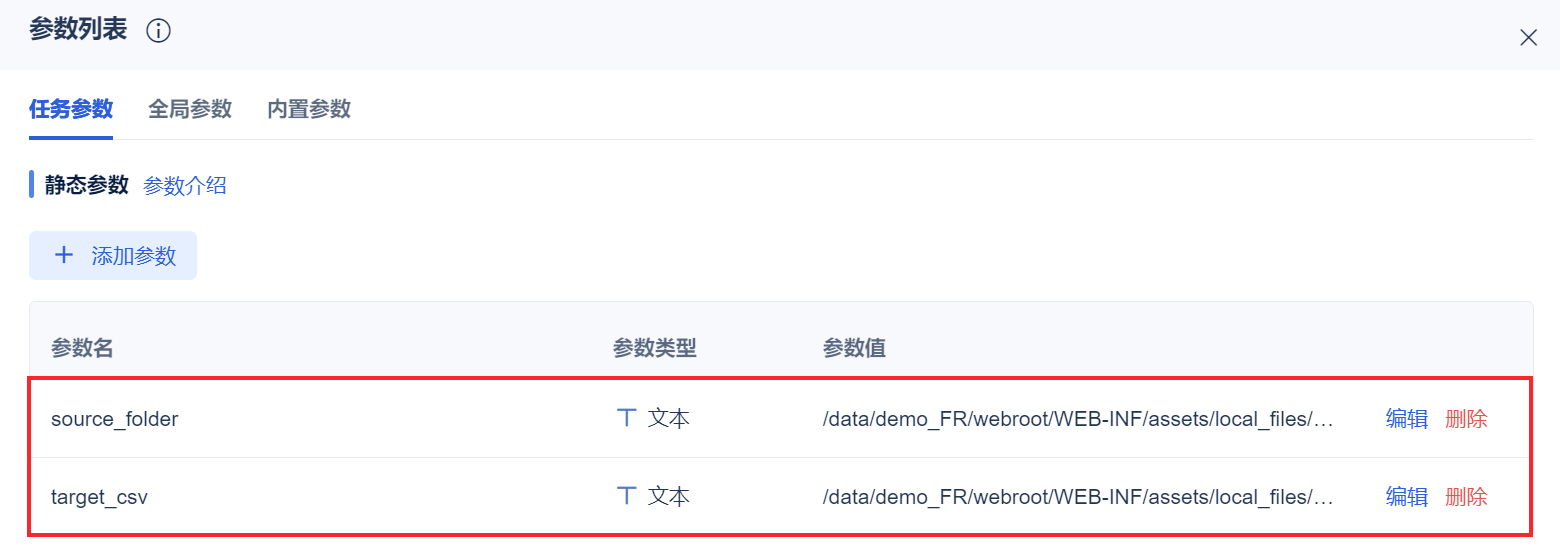
3)「Shell脚本」节点中,「脚本路径」填写SSH目标端要执行的Shell脚本完整路径,「脚本参数」添加本节第二步设置的参数。如下图所示:
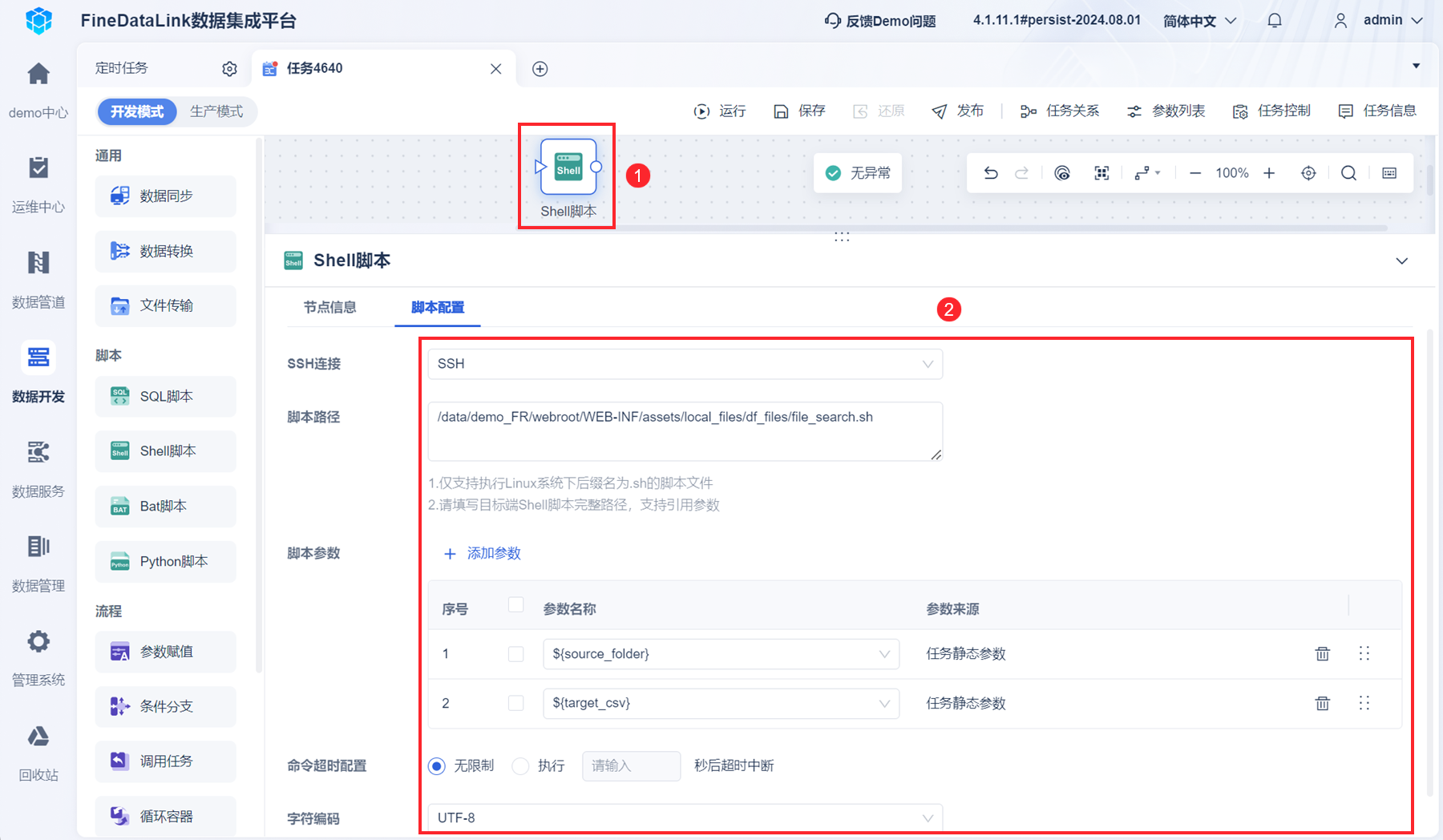
4)右键点击「Shell脚本」节点,点击运行节点,可生成 file_list.csv 表。如下图所示:
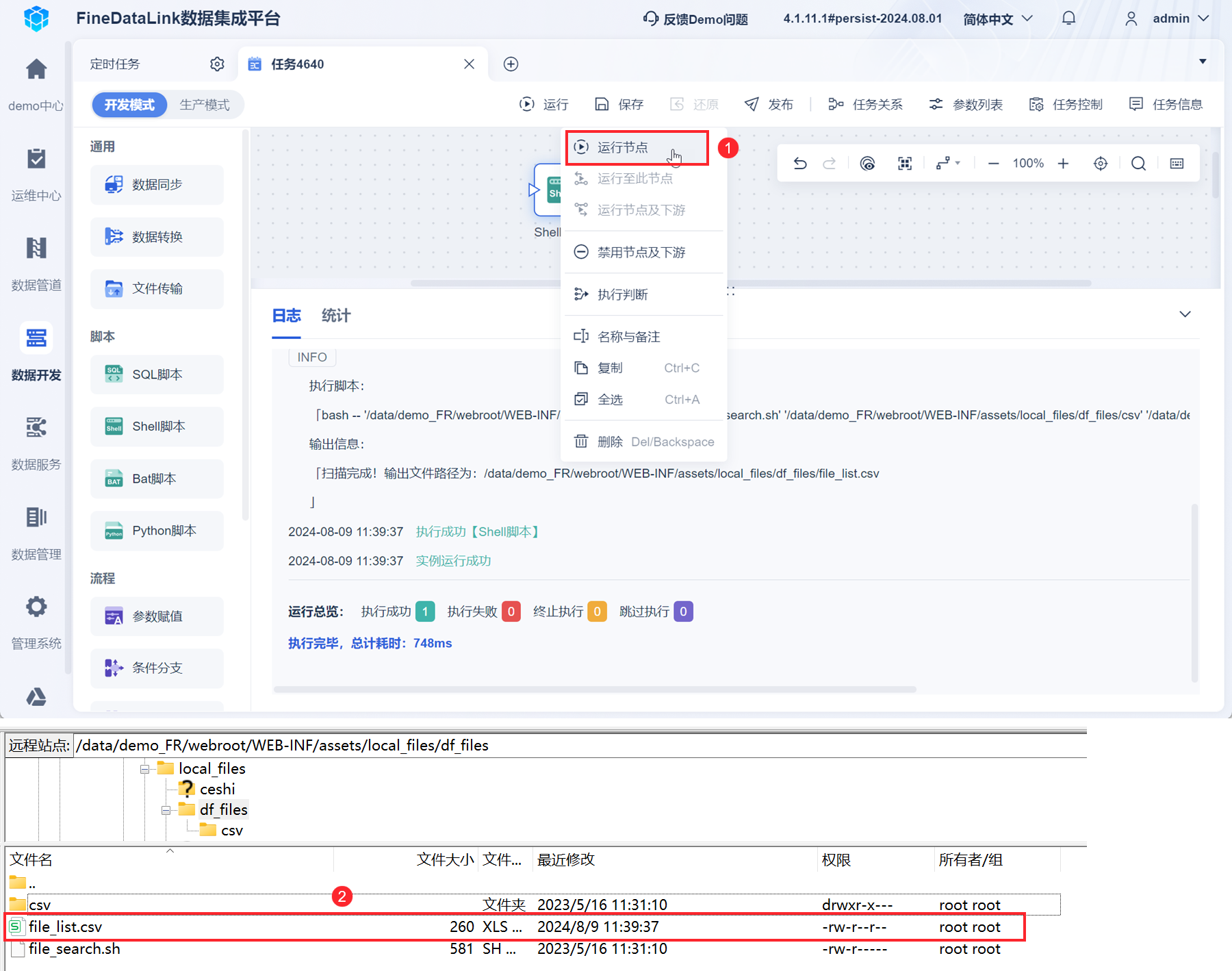
2.5 设置数据转换节点
本节目的:读取 2.4 节的输出文件 file_list.csv 表,截取扫描文件的绝对路径,得到相对路径,并将相对路径输出为参数。
2.5.1 读取输出文件
1)添加「数据转换」节点,与「Shell脚本」节点相连。
2)进入「数据转换」节点,添加「文件输入」算子,读取 file_list.csv 表。如下图所示:
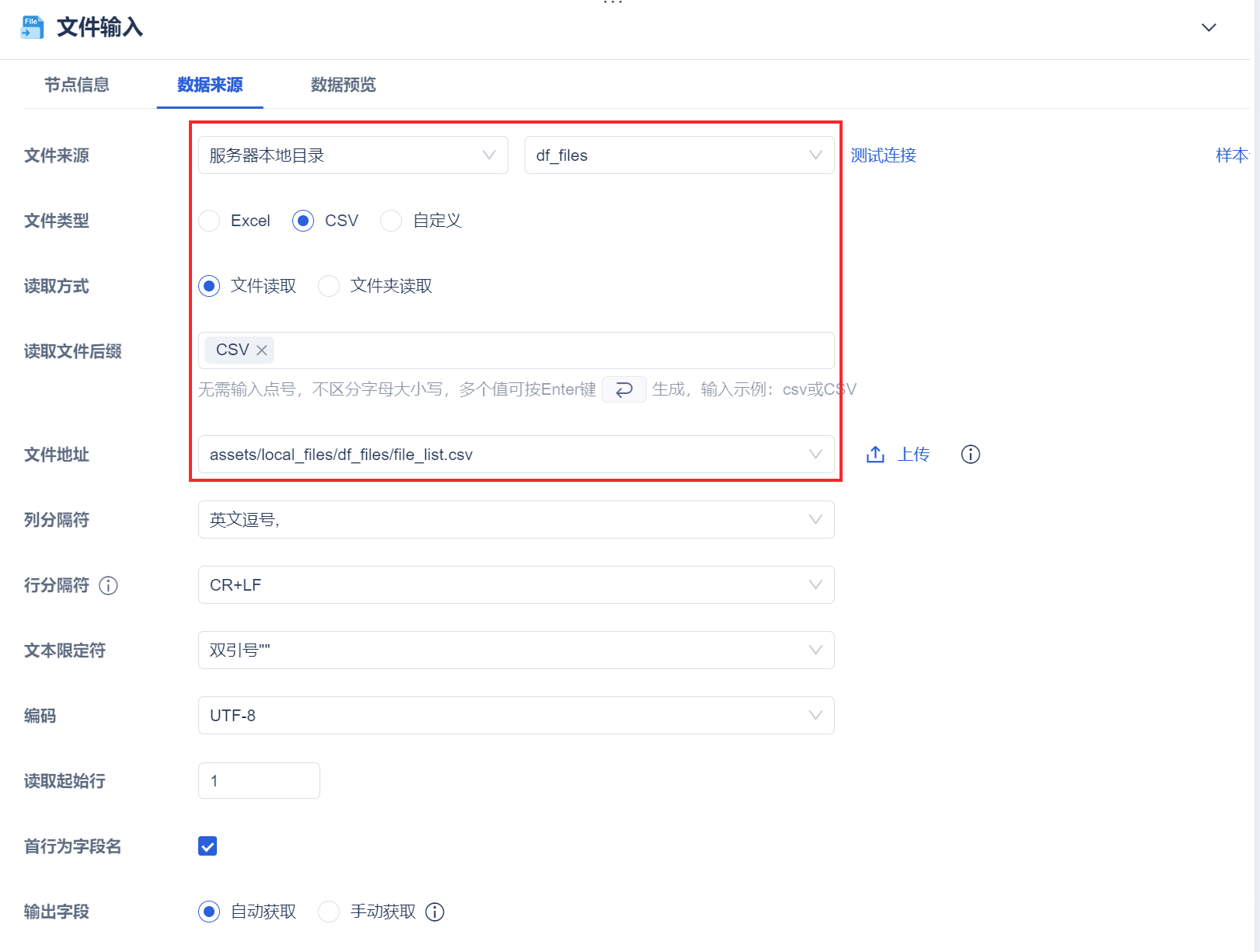
点击「数据预览」,如下图所示:
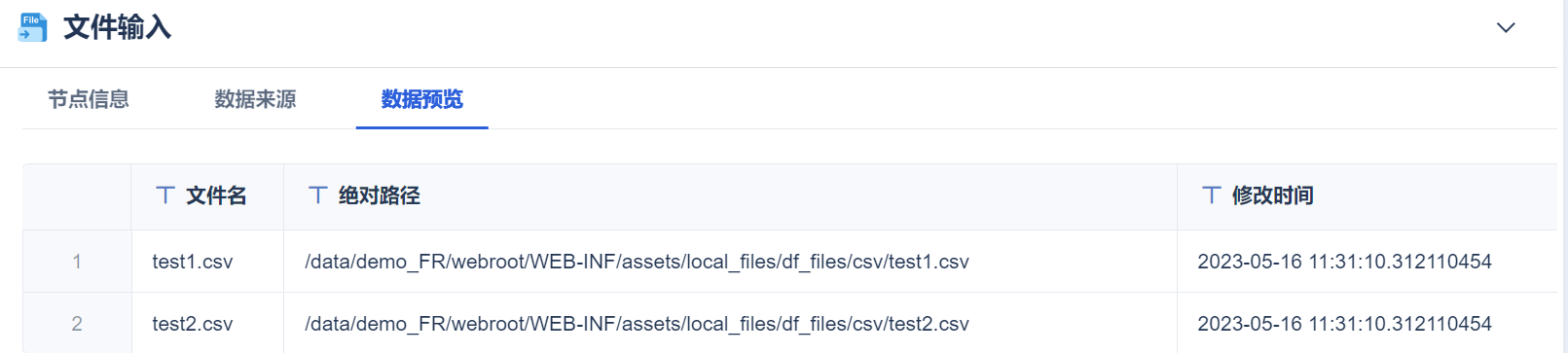
2.5.2 获取扫描文件的相对路径
本文方案使用「文件输入」算子读取 Excel 、CSV 文件数据,由于该算子的设置项文件地址是文件的相对起始路径,所以需要获取扫描文件的相对路径。
添加「Spark SQL」算子,获取扫描文件的相对路径。如下图所示:
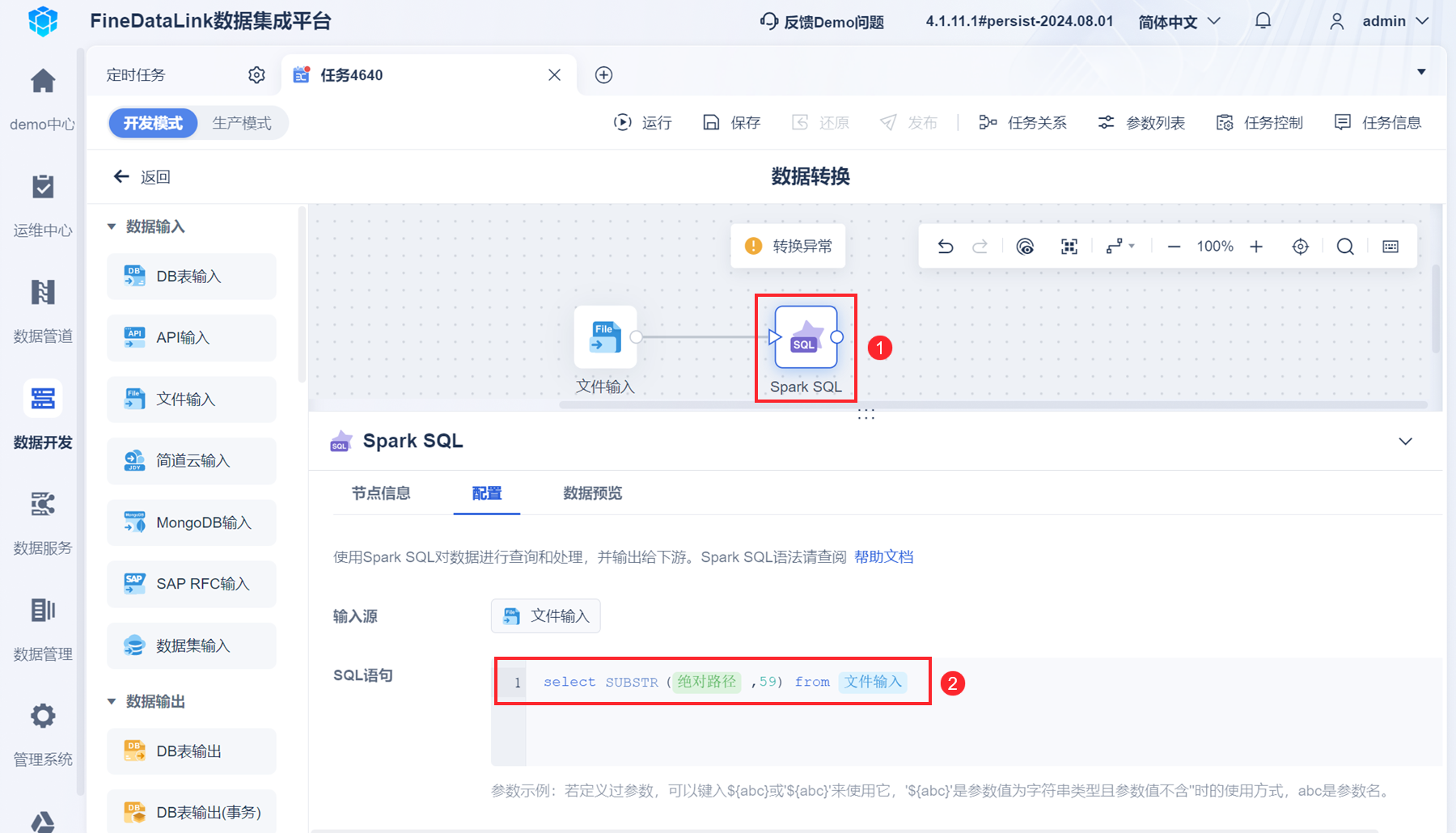
点击「数据预览」,如下图所示:
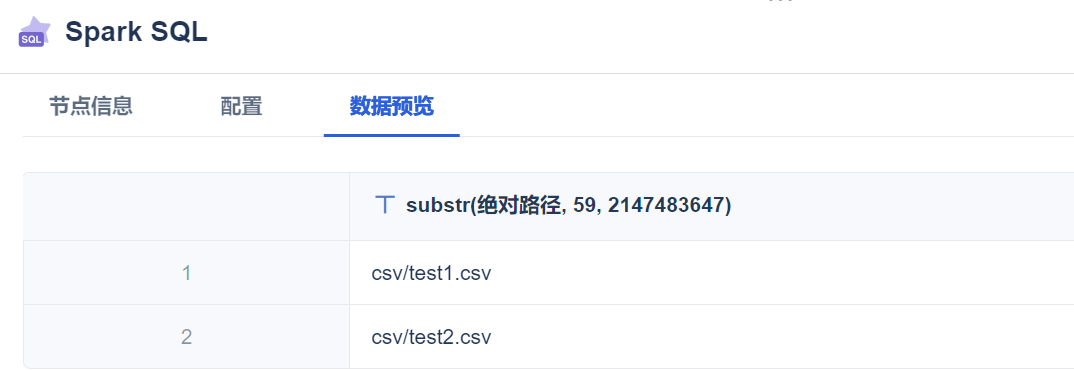
2.5.3 将扫描文件的相对路径输出为参数
1)添加「参数输出」算子,将扫描文件的相对路径输出为参数。如下图所示:
注:建议设置一个调试值(任意一个有效参数值即可),便于后续节点引用该参数时查看效果;调试值不参与实际运行。
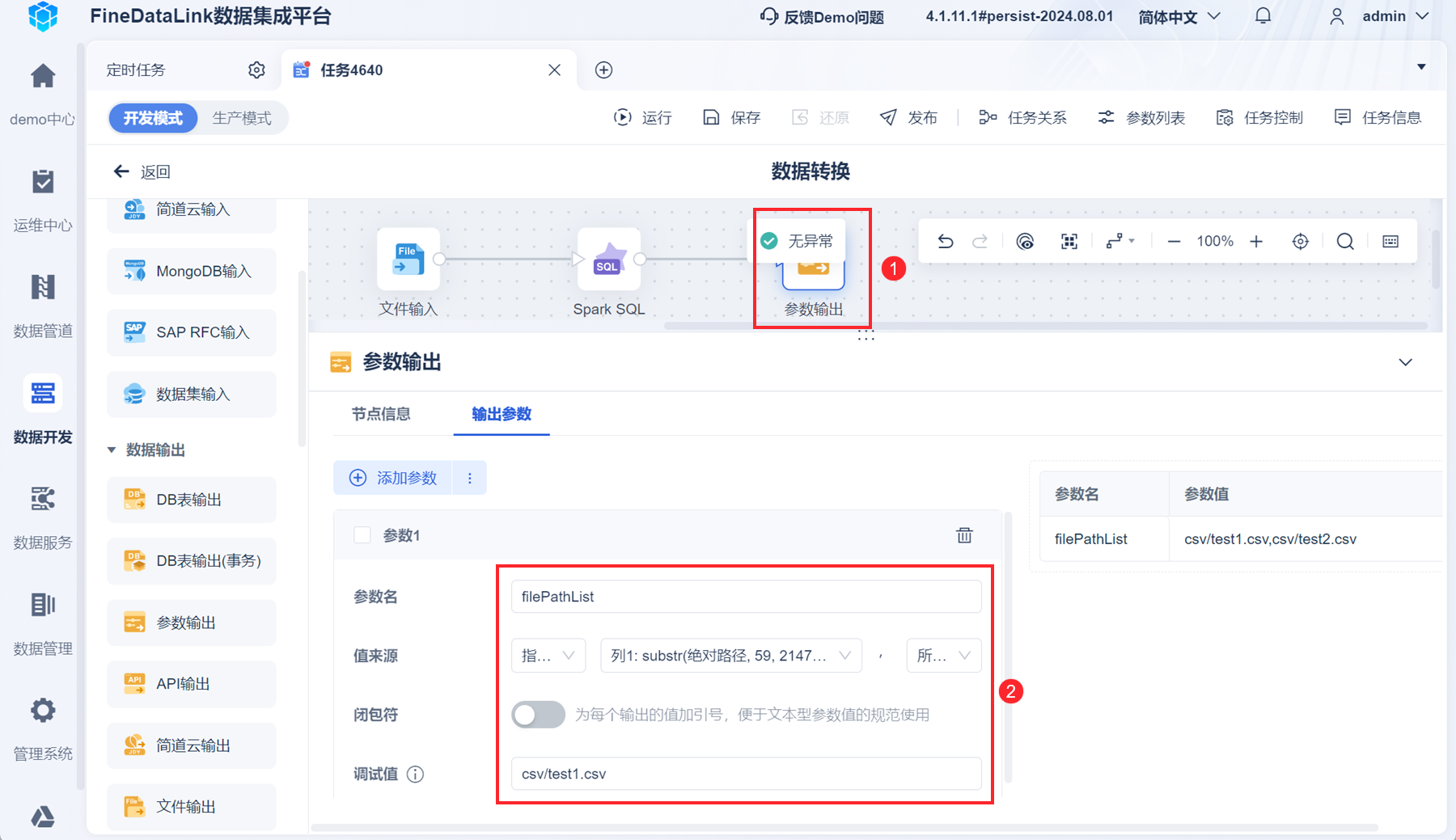
2)点击右上角「返回」按钮。
2.6 设置循环
1)添加「循环容器」节点,设置如下图所示:
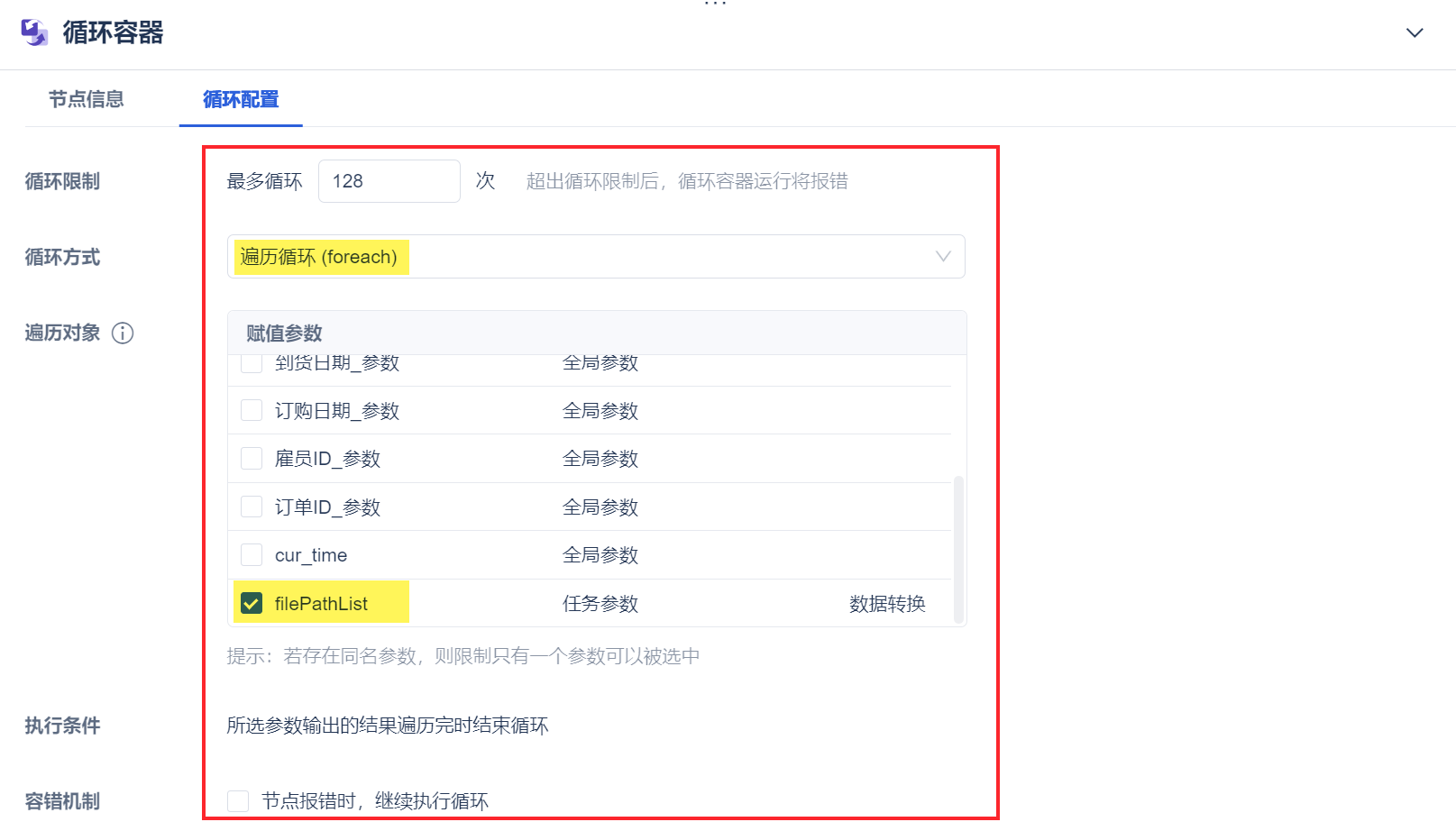
2)「循环容器」节点内添加「数据转换」节点,并进入「数据转换」节点内。
3)添加「文件输入」算子,通过待扫描文件的相对路径,读取要扫描的文件。如下图所示:
本文示例中,「文件地址」处输入${filePathList},按 Enter 键即可。
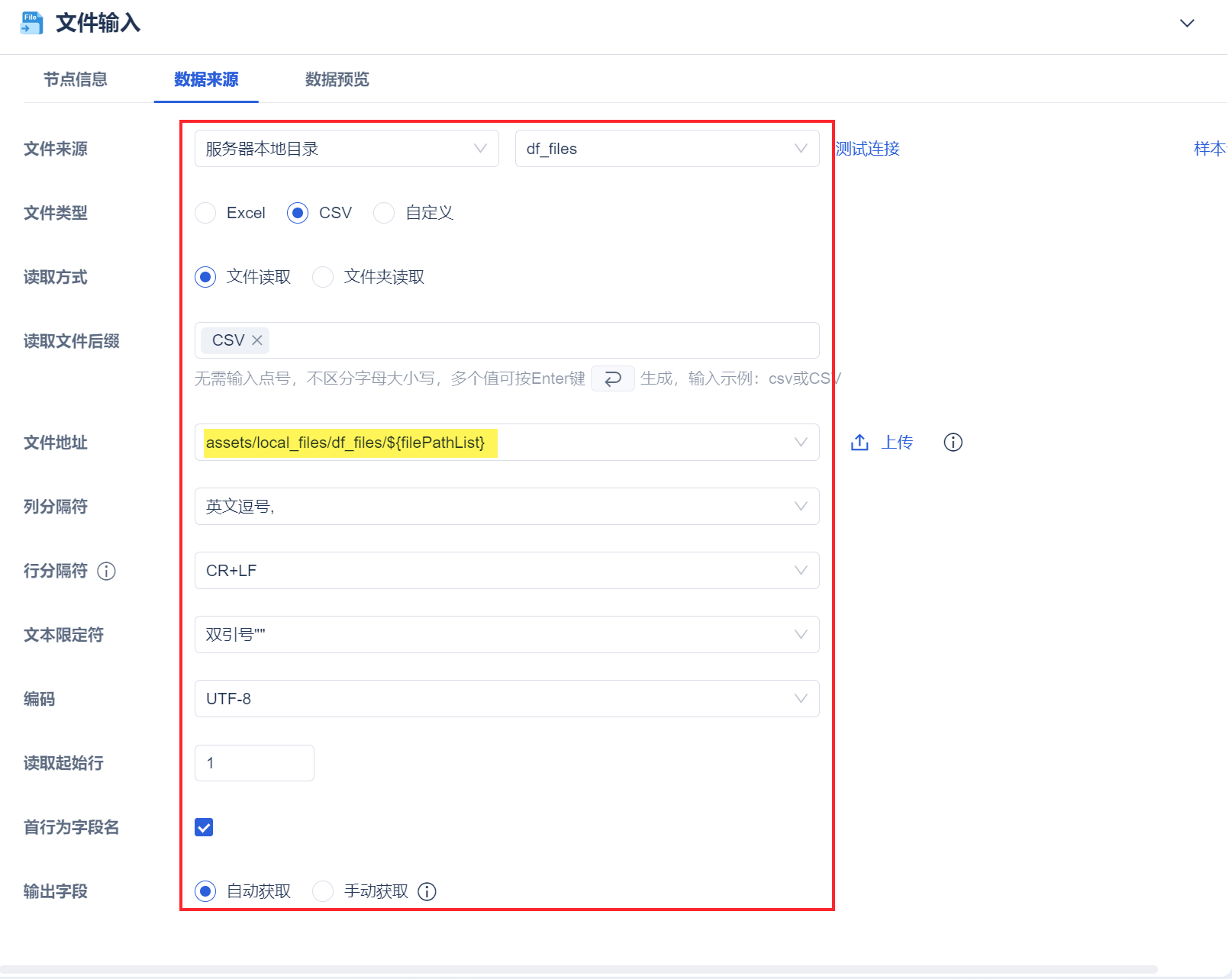
点击「数据预览」,如下图所示:
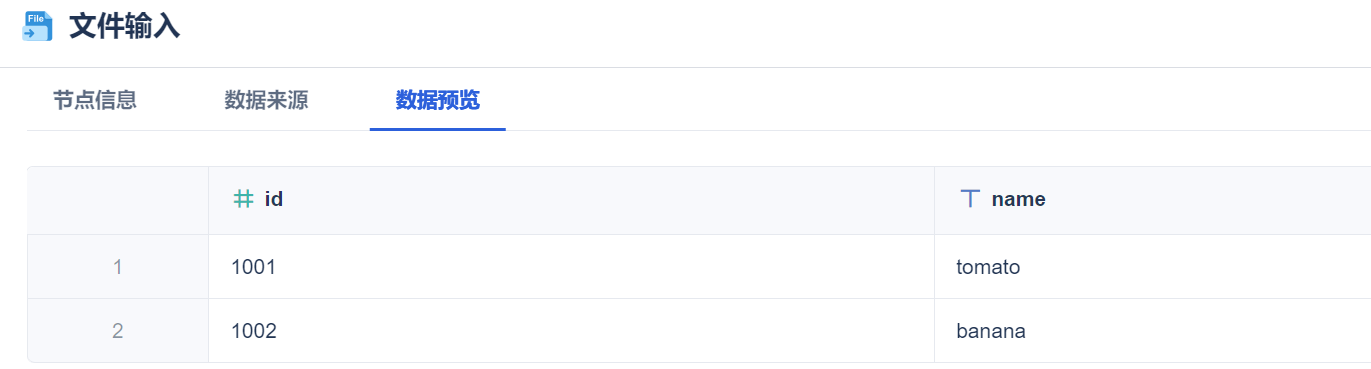
4)根据实际情况,可在「文件输入」算子后接入其他数据处理算子,例如行列转换算子、字段设置算子等,本文示例不展示此过程。
5)添加「DB表输出」算子,将扫描文件的数据汇总到某张表中。如下图所示:
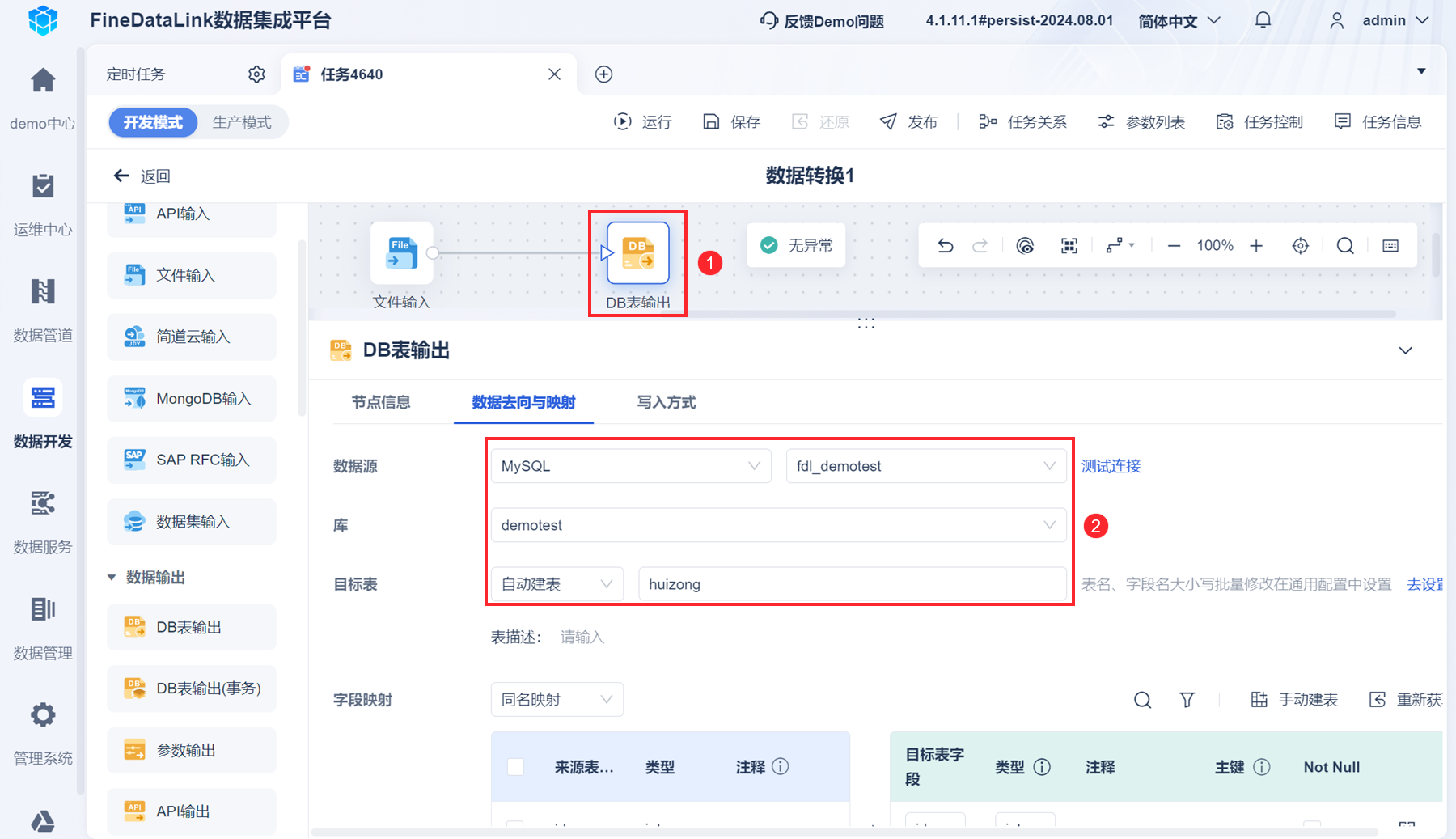
5)运行任务。
6)可点击「发布」按钮,将任务发布到「生产模式」下。
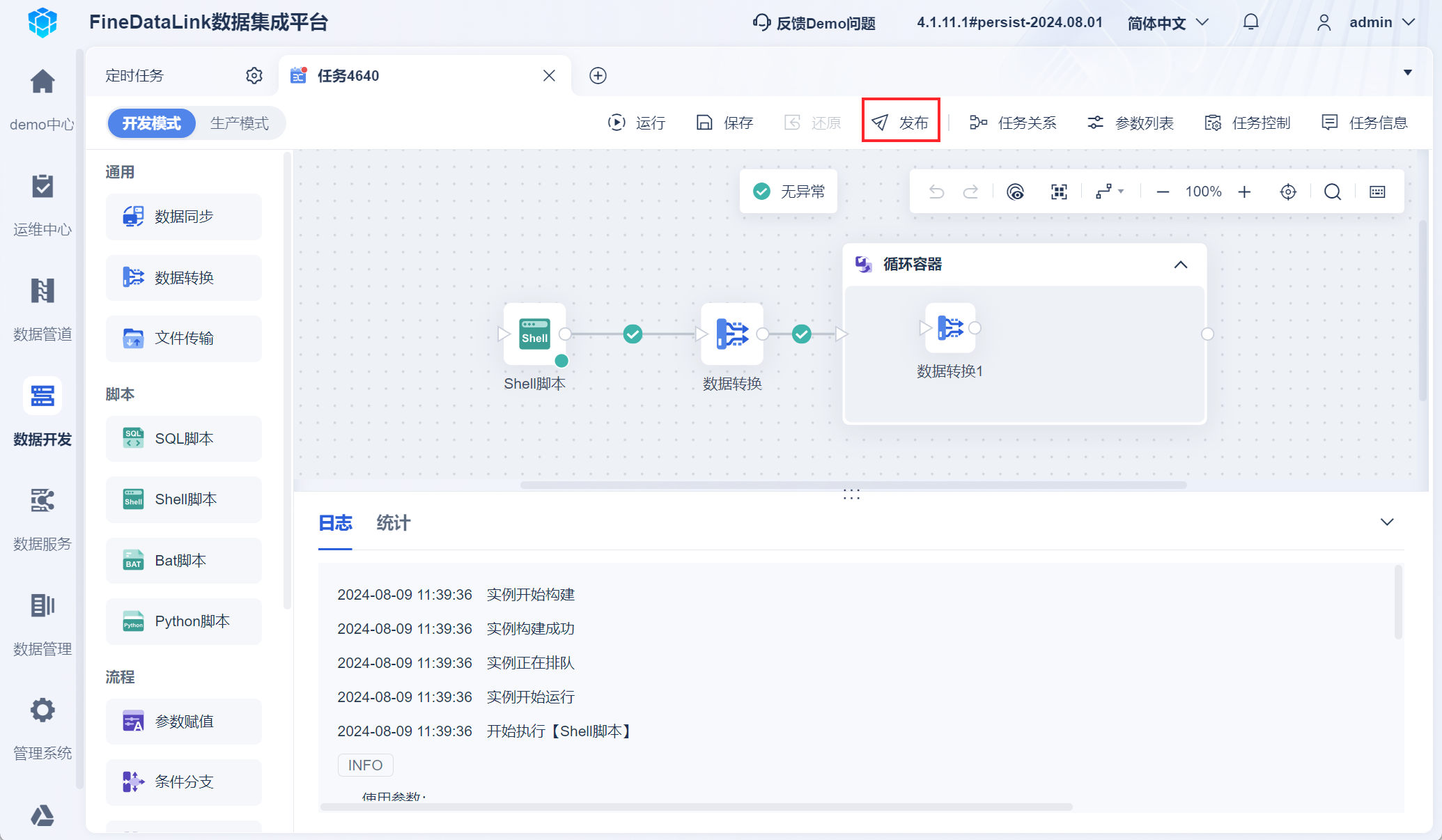
2.7 设置定时调度
每月末汇总一次数据。如下图所示:
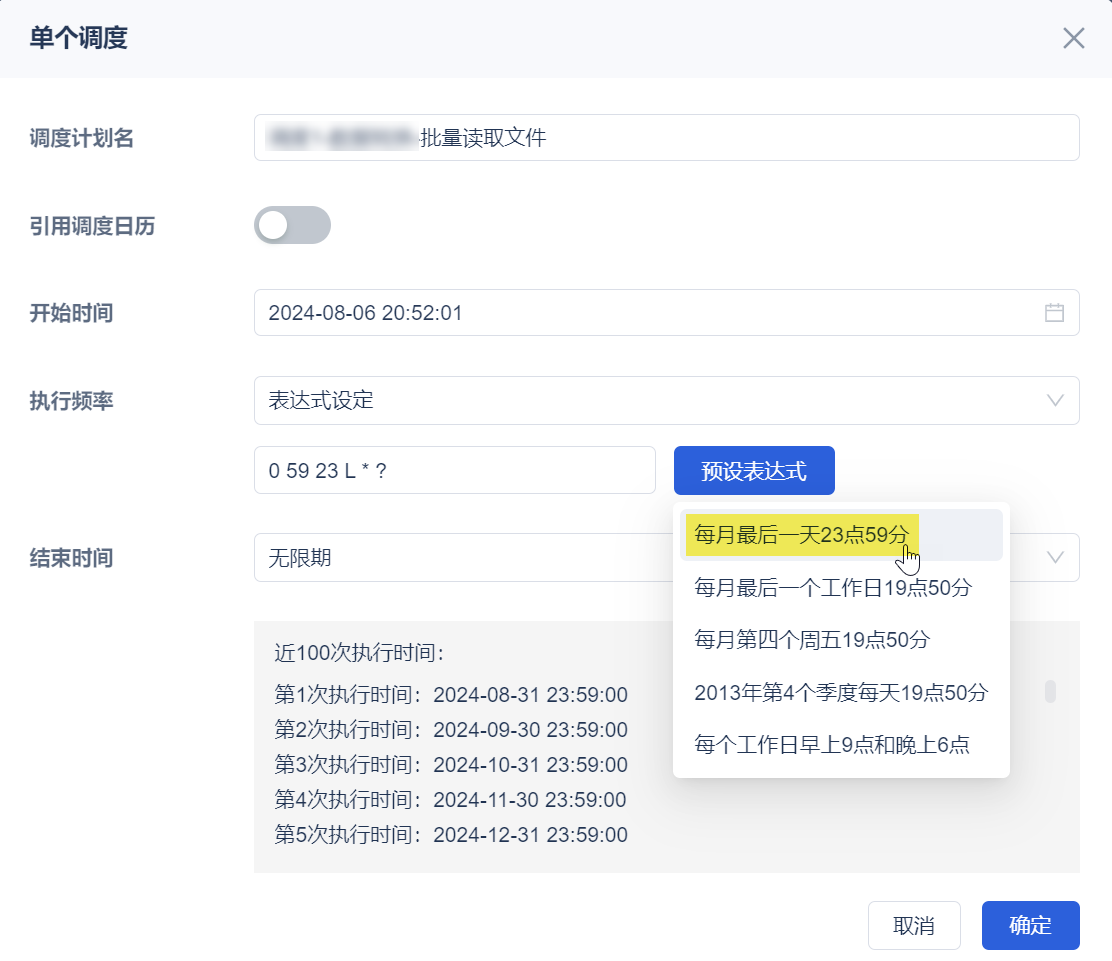
3. 结果展示编辑
huizong 表数据如下图所示: